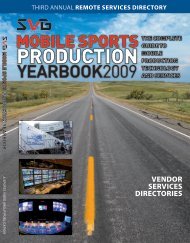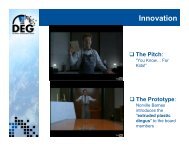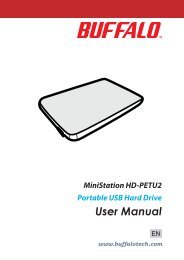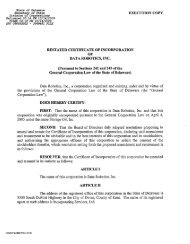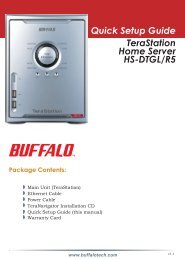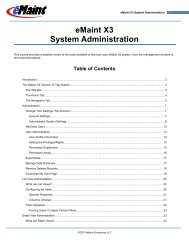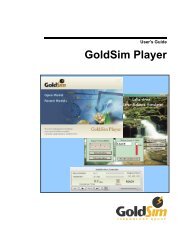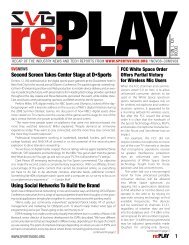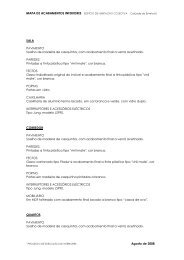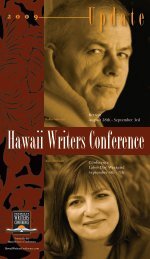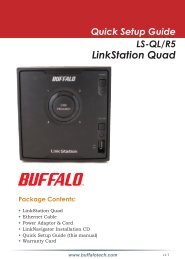HD-LXU3 User Manual - Cloud
HD-LXU3 User Manual - Cloud
HD-LXU3 User Manual - Cloud
Create successful ePaper yourself
Turn your PDF publications into a flip-book with our unique Google optimized e-Paper software.
2 建議使用方式<br />
警告<br />
為避免您的資料損毀,請遵守下面的注意事項:<br />
•請勿將此裝置設定為虛擬記憶體的目標。<br />
•當數據 LED 指示燈閃爍時,請勿執行以下任一作業:<br />
拔下 USB 連接線或電源線插頭<br />
關閉您的電腦<br />
讓電腦進入待機、休眠或睡眠模式<br />
登出、登入或切換使用者<br />
• 從省電狀態回復時,部分電腦可能會出現延遲寫入。在此情況下,讓電腦進入省電模式前,請拔<br />
下裝置插頭。<br />
• 關閉電腦後,如果電源/存取/鎖定 LED 指示燈未關閉,將與 DriveStation 連接的 USB 纜線移除即<br />
可。電源/存取/鎖定 LED 指示燈關閉前,您的資料將不受密碼保護。<br />
• 加密模式預設為停用。如要以加密功能保護您的資料,請啟用加密模式並設定密碼。<br />
• 將密碼收藏在安全之處。若您忘記密碼,將無法存取以加密模式儲存在硬碟的資料。<br />
• Mac 不支援加密模式。如要在 Mac 上使用本裝置,請勿啟用加密模式。<br />
• 請妥善保存您的密碼。請勿將密碼洩漏給任何人。<br />
• 首次連接本裝置時,在電源/存取 LED 開啟前,會花費約 20 秒。<br />
• 如果未偵測到您的 DriveStation,請斷開 DriveStation 的連接,然後再重新連接。<br />
加密功能啟用後,請輸入您的密碼。<br />
即使 [我的電腦] 中出現了 DriveStation 圖示,如果以下事項為真,則您仍然無法存取<br />
DriveStation:<br />
・ • 未安裝 Secure Lock Manager Easy<br />
・ • 啟動加密功能並設定密碼<br />
・ • 您的電腦處於待命或休眠模式<br />
如果出現上述情況,請先斷開 DriveStation 的連接,再重新連接。<br />
<strong>HD</strong>-<strong>LXU3</strong> 系列使用者手冊<br />
3